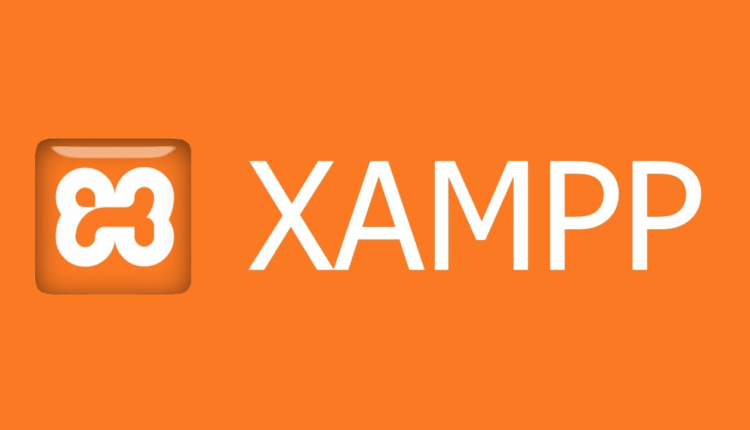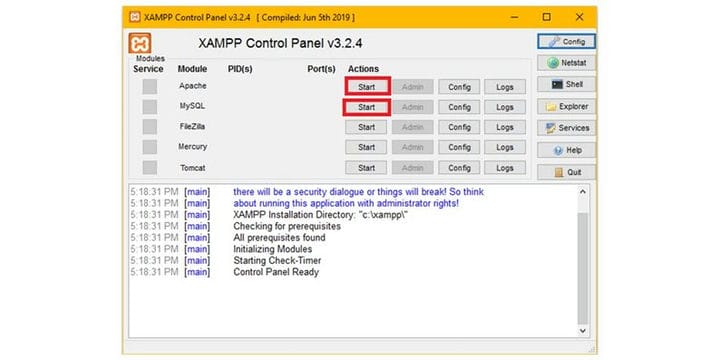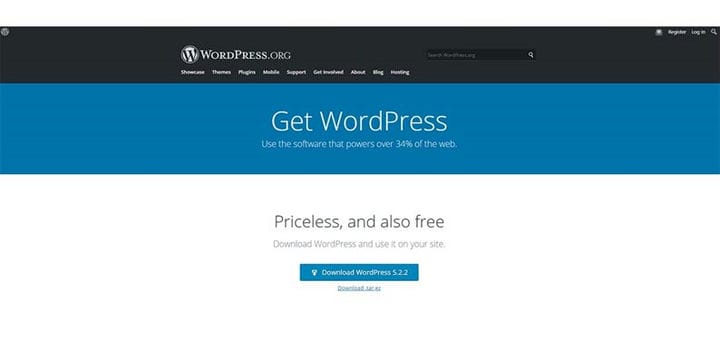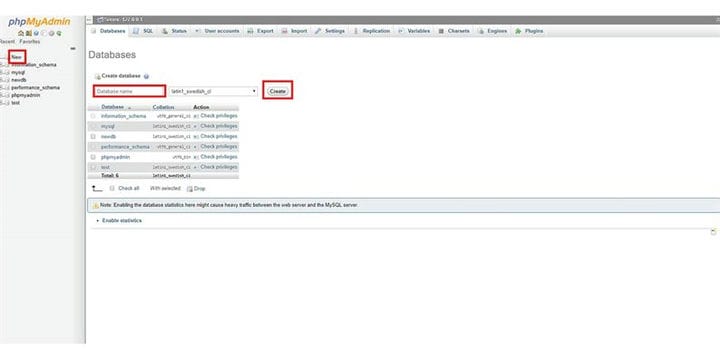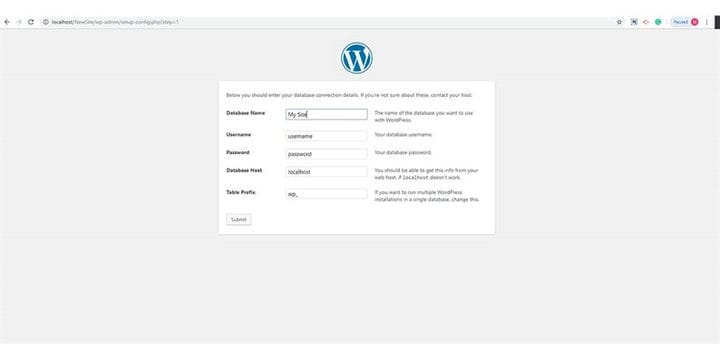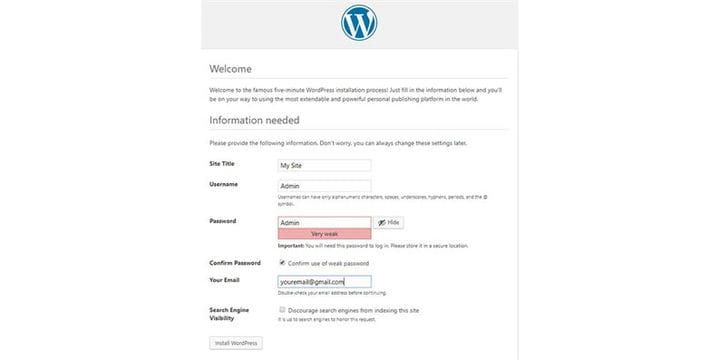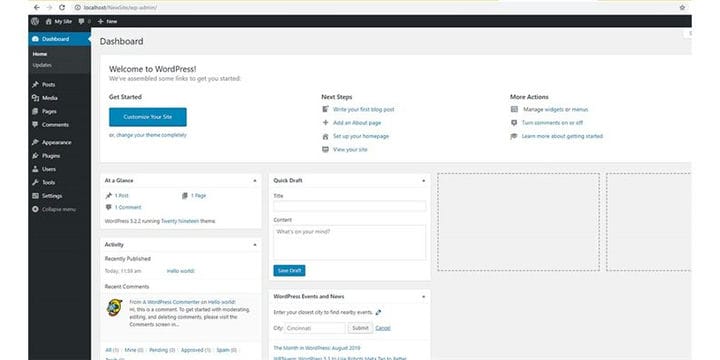Como instalar o WordPress no XAMPP
Você gostaria de construir uma página local do WordPress usando o XAMPP em sua área de trabalho? Instalar o WordPress em sua área de trabalho ajudará você a testar o WordPress, testar temas / plug-ins e aprender a criar WordPress. Vamos demonstrar como construir um WordPresssite local usando o XAMPP neste artigo.
Etapa 1: primeiro você precisa ir ao site do XAMPP e fazer o download do XAMPP de acordo com o seu sistema operacional.
Etapa 2: Após o download, você precisa instalar o XAMPP. Após terminar a instalação, o painel de controle do XAMPP aparecerá. Você precisa iniciar esses dois serviços.
Passo 3: Então você tem que baixar o WordPress e extraí-lo. Depois de extrair você verá o arquivo “wordpress". Copie este arquivo para a pasta C: Xampphtdocs. Renomeie-o como quiser. No meu caso, mudei o nome para “NewSite".
Etapa 4: você precisará criar um banco de dados para o seu site. Vá para http: // localhost / phpmyadmin e pressione “Novo” e crie um novo banco de dados para o seu site.
Etapa 5: Vá para o navegador da Internet e escreva http: // localhost / NewSite. Você provavelmente vê esta página. Pressione “Continuar” e, em seguida, “Vamos”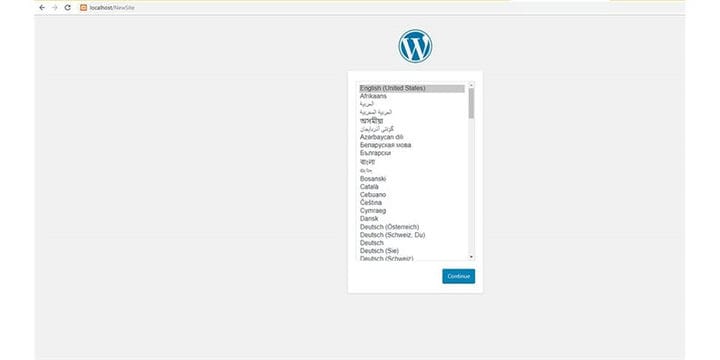
Etapa 6: você verá uma página como esta:
Digite o nome do banco de dados que você criou antes. Deixe o campo de nome de usuário ‘root’ e senha vazios. O host do banco de dados será localhost e o prefixo da tabela wp_ e clique em “Enviar”
Em seguida, “Executar instalação”
Etapa 7: você verá uma página como esta:
Dê o nome do seu site, depois disso você deve inserir um nome de usuário, senha e um endereço de e-mail para a conta de administrador.
Assim que terminar de preencher este formulário, pressione “Instalar WordPress”
Etapa 8: Após a instalação, você verá uma página como esta e pressione login, e faça o login com o nome de usuário e senha de administrador que acabou de criar.
Etapa 9: você será redirecionado para o painel do WordPress após o login bem-sucedido.